

Apple Music Converter
"Tengo el Bose Soundtouch 30 series 3 pero no puedo transmitir música de Apple Music. ¿Cómo puedo acceder a la música de Apple Music a SoundTouch?"
El altavoz SoundTouch da a los usuarios acceso wireless a servicios de música popular como Spotify, Deezer, Amazon, radio por Internet o la biblioteca de música almacenada y disfruta de esta música en multiroom. Sí, los altavoces Bose SoundTouch ganan mucho amor de los usuarios de todo el mundo porque ofrece a los usuarios la mejor calidad de sonido y experiencia. El única desventaja es que los usuarios no tienen permiso en Bose SoundTouch para acceder directamente al catálogo de Apple Music. Para solucionar esto, este artículo le mostrará las mejores soluciones para reproducir las canciones de Apple Music en Bose SoundTouch.
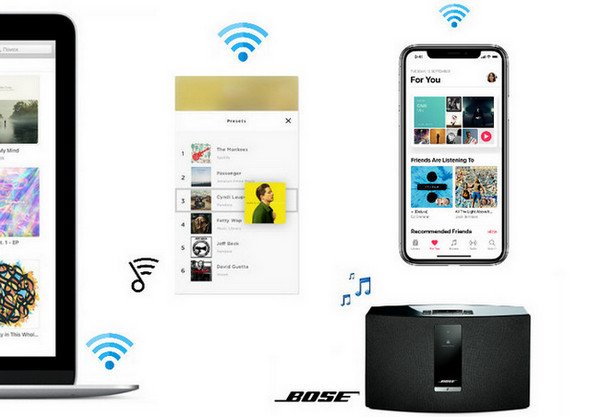
1. Reproducir Apple Music en SoundTouch via Bluetooth
La nueva generación de Bose SoundTouch permite la reproducción de música de Apple via Bluetooth. Es una solución útil para ayudarte a obtener Apple Music compatible con SoundTouch. Pero algunos usuarios se quejan de que no es una solución elegante, porque afecta la calidad de reproducción y no permite que los usuarios transmitan Apple Music en múltiples dispositivos.
2. Reproducir Apple Music en SoundTouch via AirPlay
AirPlay es una técnica desarrollada por Apple Inc. Permite la retransmisión wireless de audio, video y fotos entre dispositivos. Si tiene un iPhone (u otro iDevice), AirPlay es una excelente manera de reproducir fácilmente la música en él a través de un receptor e incluso controlar el volumen y encenderlo. Pero desafortunadamente, solo puedes reproducir Apple Music en la versión anterior de Bose SoundTouch como Series II a través de AirPlay. La Serie III se eliminó de la conexión de AirPlay debido a algunas razones, y es incierto que la nueva generación de SoundTouch sea compatible con AirPlay en el futuro. Entonces, si tienes la Serie II, AirPlay es una buena opción para retransmitir Apple Music.
3. La solución definitiva para reproducir música de Apple en SoundTouch
Como se mencionó anteriormente, Bluetooth o AirPlay no es una forma ideal de reproducir Apple Music en la serie SoundTouch, aunque todavía tienen algo que recomendar. Entonces, en la siguiente parte, le mostraremos una solución definitiva para transmitir Apple Music en todas las series de SoundTouch sin ninguna limitación.
Teniendo en cuenta el hecho de que la asociación entre Apple y Bose no se ha alcanzado, y en base a los principios de la industria de servicios de música en streaming, la protecciónlimita la reproducción y copia de su contenido en otros dispositivos no autorizados, parece ser casi imposible reproducir Apple Músic en SundTouch, excepto BlueTooth o AirPlay. Ahora llegan las noticias alentadoras: puede reproducir Apple Music en SoundTouch de todas las series por eliminar la protección del contenido de audio.
Todo lo que necesita para prepararse incluye: una computadora portátil con sistema Windows o Mac, la última versión de iTunes y lo más importante, un convertidor de Apple Music instalado. Aquí, Apple Music Converter es altamente recomendado para usted. Con este convertidor especialmente diseñado, puede eliminar fácilmente la restricción de los audios de Apple Music y convertir el audio a formatos de audio compatibles con SoundTouch, como MP3, AAC, WAV o FLAC, con una calidad de audio sin pérdidas.
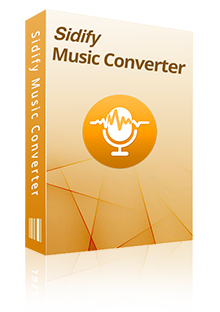
 Descargar la canción o playlist de Spotify a MP3 / AAC / WAV / FLAC / AIFF / ALAC,
Descargar la canción o playlist de Spotify a MP3 / AAC / WAV / FLAC / AIFF / ALAC, Perservar la 100% calidad de audio original de Spotify,
Perservar la 100% calidad de audio original de Spotify, Mantener etiquetas ID3 y metadatos en una biblioteca de música bien organizada,
Mantener etiquetas ID3 y metadatos en una biblioteca de música bien organizada, Velocidad de conversión rápida & Conversión por lotes & Interfaz de usuario limpia & Altamente compatible,
Velocidad de conversión rápida & Conversión por lotes & Interfaz de usuario limpia & Altamente compatible, 100% libre de virus y sin plug-ins.
100% libre de virus y sin plug-ins.Paso 1Añadir canciones de Apple Music
Iniciar Apple Music Converter en su Mac o PC después de la instalación. Luego, puede agregar canciones o listas de reproducción de Apple Music haciendo clic en el icono ![]() y asegúrese de que las canciones de Apple Music ya se hayan descargado dentro del período de validez. Verá la ventana emergente que muestra la lista de todos los archivos de Apple Music que descargó en la biblioteca de iTunes. Después de seleccionar los archivos de audio que desea convertir, haga clic en "BIEN".
y asegúrese de que las canciones de Apple Music ya se hayan descargado dentro del período de validez. Verá la ventana emergente que muestra la lista de todos los archivos de Apple Music que descargó en la biblioteca de iTunes. Después de seleccionar los archivos de audio que desea convertir, haga clic en "BIEN".
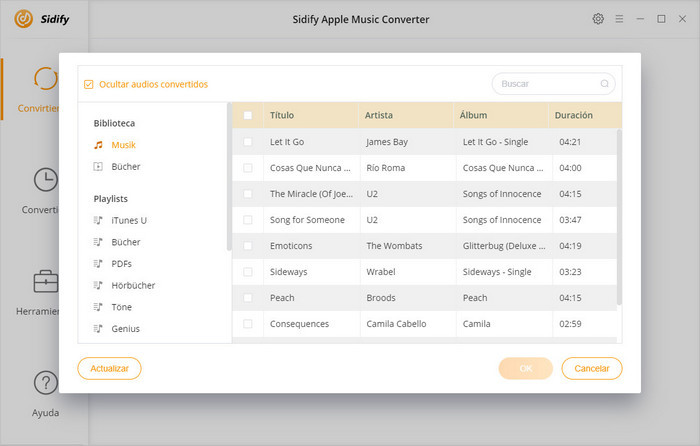
Paso 2Cambiar el formato de salida
Puede hacer clic en el botón ![]() en la esquina superior derecha para cambiar los ajustes de salida, incluido el formato de salida, la ruta de salida, la velocidad de conversión y la calidad de salida. Debido a que la serie Bose SoundTouch es compatible con la reproducción de audio MP3, AAC, WAV y FLAC, puede elegir cualquiera en el menú desplegable de Formato de salida. Pero para experimentar la mejor calidad de sonido, puede elegir FLAC como el formato de salida y la calidad de salida a 320 Kbps.
en la esquina superior derecha para cambiar los ajustes de salida, incluido el formato de salida, la ruta de salida, la velocidad de conversión y la calidad de salida. Debido a que la serie Bose SoundTouch es compatible con la reproducción de audio MP3, AAC, WAV y FLAC, puede elegir cualquiera en el menú desplegable de Formato de salida. Pero para experimentar la mejor calidad de sonido, puede elegir FLAC como el formato de salida y la calidad de salida a 320 Kbps.
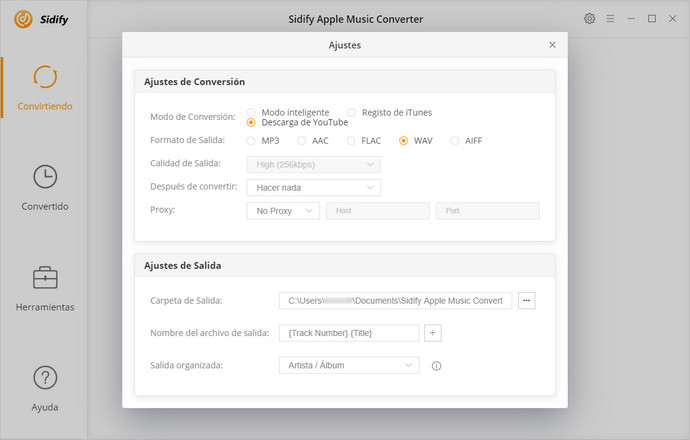
Paso 3Empezar la conversión
Finalmente, puede hacer clic en el botón "Convertir" para empezar convertir los archivos de Apple Music a archivos de audio no protegidos. Después de completar la conversión en un tiempo corto, puede hacer clic en el ícono del ícono ![]() para encontrar los archivos convertidos de Apple Music desde la unidad local.
para encontrar los archivos convertidos de Apple Music desde la unidad local.
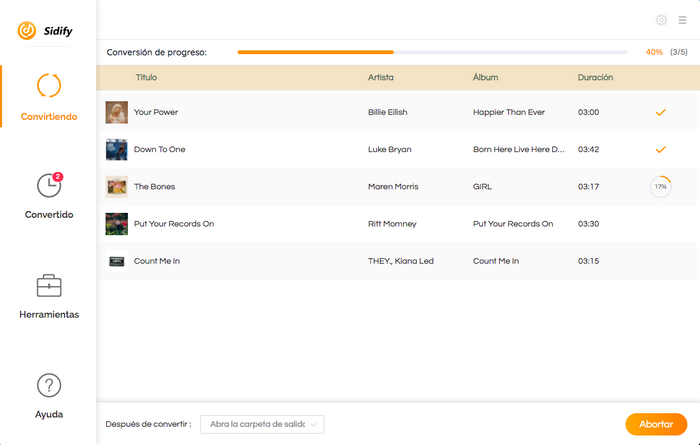
Tenga en cuenta que solo la música almacenada en la carpeta "iTunes Music" del ordenador o en la carpeta "My Music" (para las bibliotecas de Windows Media Player) estará disponible en la aplicación de SoundTouch, por lo que debe mover los archivos convertidos de Apple Music a esta carpeta mencionada.
Paso 1Descargar e instalar la aplicación de SoundTouch en su computadora o dispositivo móvil si no lo ha hecho.
Paso 2Abrir la aplicación de SoundTouch en su computadora. Seleccionar el ícono del Menú "(≡)" en la esquina superior izquierda y luego seleccionar "Add Service".
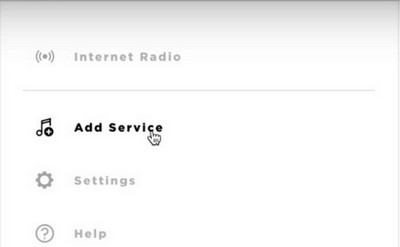
Paso 3Seleccionar "Music Library on Computer" si su música está almacenada en el ordenador. Luego elegir el tipo de biblioteca que desea agregar seleccionando el círculo al lado de iTunes o Windows Media Player.
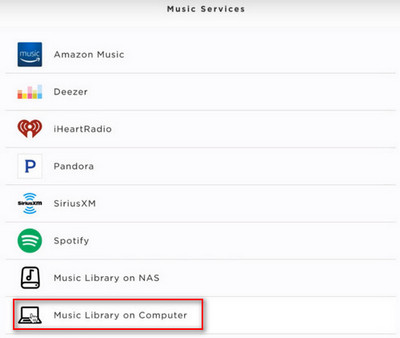
Paso 4Ingresar un nombre para la biblioteca y seleccionar "ADD MUSIC LIBRARY". Luego la biblioteca estará disponible en la aplicación SoundTouch navegando a Menú (≡)> Biblioteca de música.
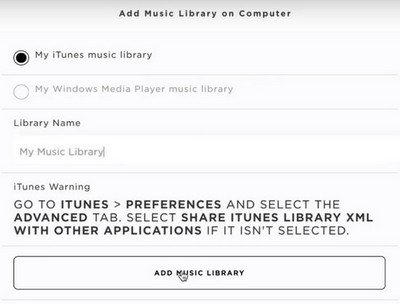
Ahora, la música de Spotify está bien convertida a audio de MP3. Puedes usarla como música de fondo para tu proyecto de iMovie.

Con Spotify Music Converter, puedes convertir audios de Spotify Music en MP3, AAC, WAV, FLAC etc. La música convertida es de alta calidad. Puedes disfrutar de Spotify Music sin ningún límite en cualquier terminal Con este software.
Más detalles >Apple Music Converter
Spotify Music Converter
Amazon Music Converter
Tidal Music Converter
Deezer Music Converter
YouTube Music Converter
Producto Recomendado
Quizás interesado
Artículos Relacionados
Spotify Music